



   
|
BEA AquaLogic Service Bus を使用して、エンタープライズ環境でビジネス サービス間のメッセージ ルーティングを行うことができます。AquaLogic Service Bus を介してクライアントからのメッセージを適切なビジネス サービスにルーティングできます。BEA AquaLogic Service Bus は、メッセージに指定されたアクションに基づいて 1 つまたは複数の送り先にメッセージをルーティングします。これらのアクションは、AquaLogic Service Bus Console でコンフィグレーションします。ルーティングは、システム間の多数のポイントツーポイントの Web サービス接続を確立する効率的な方法です。
「チュートリアルのセットアップ」を完了していることです。
チュートリアルの目的は、AquaLogic Service Bus Console のグラフィカル環境を使用して開発されたルーティング シナリオを作成およびテストすることです。以下のタスクがあります。
このチュートリアルを通じて、BEA AquaLogic Service Bus の次の機能について学習できます。
主要な金融会社が、BEA AquaLogic Service Bus を使用して、要求された金利に基づいて融資申し込みを適切なビジネス サービスにルーティングします。5% 未満の金利を要求する申し込みは、管理者の承認が必要であり、その処理を行う適切なビジネス サービスにルーティングされます。それ以外の融資申し込みはすべて、別のビジネス サービスにルーティングされて処理されます。対象のビジネス サービスは、その融資申し込みを承認するか拒否するかを示す応答を返します。
図 3-1 に、このシナリオをサポートする論理アーキテクチャの概要を示します。BEA AquaLogic Service Bus が企業においてクライアントとビジネス サービスの間のメッセージングを仲介する方法を示します。

融資申し込みをクライアントからプロキシ サービス LoanGateway1 に送信します。デフォルト プロキシ サービスには、融資申し込みドキュメントの要求金利の値をチェックする条件付きルーティング ステージがあります。金利が 5% 未満の場合、融資要求は managerLoanReviewService ビジネス サービスにルーティングされ、5% 以上の場合は NormalLoan ビジネス サービスにルーティングされます。対象ビジネス サービスから次のような応答メッセージが返されます。
Loan Application Response: APPROVED BY THE <i><b>MANAGER</b></i> LOAN APPLICATION REVIEW SERVICE.
| 注意 : | normalLoan管理者用」は「標準」に置き換えられます。 |
表 3-1 に、「融資申し込みのルーティング」チュートリアルの開発および実行に必要なリソースを示します。
このチュートリアルでは、BEA AquaLogic Service Bus を使用し、金融会社の融資申し込みを、要求された金利に応じて対象 Web サービスにルーティングします。
以下の手順に従ってプロキシ サービスおよび関連するリソースを AquaLogic Service Bus で設計およびコンフィグレーションし、このユーザ事例シナリオを解決します。
このチュートリアル用に作成したドメインで AquaLogic Service Bus が動作していること、および「チュートリアルのセットアップ」の説明どおりに手順が完了していることを確認します。
まず、AquaLogic Service Bus Console のセッションを開始します。セッションの外部でも AquaLogic Service Bus Console でリソースやコンフィグレーションを表示できますが、プロジェクトの項目やプロパティの編集、変更、削除は、アクティブなセッションで行う必要があります。図 3-2 に示すように、コンソールの [Change Center] ではセッションが管理されます。セッションはすべて、アクティブ化されるまで一時ファイルとして保存されます。
![[Change Center] を使用したセッションの管理](wwimages/change_center.gif)
Change Center にはさまざまな機能があります。表 3-2 に概要を示します。
| 注意 : | コンフィグレーションの変更はこまめに保存してください。 |
| 注意 : | コンソールでコンフィグレーションを変更するときは、毎回 [作成] をクリックしてから変更を行い、コンフィグレーションの変更が完了したら [アクティブ化] をクリックすることをお勧めします。 |
この節では、AquaLogic Service Bus Console の Projects フォルダに MortgageBroker プロジェクトを作成する方法を説明します。このシナリオでは、MortgageBroker プロジェクトに次の 3 つのフォルダを作成し、次のように、プロジェクトで定義するリソースをタイプ別に保存します。
| 注意 : | AquaLogic Service Bus Console では、[プロジェクト エクスプローラ] を使用して新規プロジェクトを追加したりプロジェクト ツリー内を移動することができます。プロジェクト フォルダは必要に応じて折りたたんだり展開したりできます。プロジェクトのコンフィグレーションはすべてプロジェクト ページで行います。[プロジェクト エクスプローラ] でプロジェクトまたはサブフォルダを選択すると、そのエンティティに関する情報がプロジェクト ページに表示されます。 |
ナビゲーション ペインに [プロジェクト エクスプローラ] が開き、コンソールにプロジェクト ページが表示されます。
MortgageBroker プロジェクトが作成され、[プロジェクト エクスプローラ] の [Projects] の下に表示されます。
まず WSDL フォルダを作成し、このフォルダに WSDL リソースを追加する必要があります。WSDL はビジネス サービスおよびプロキシ サービスを作成するための基礎となります。次に、このシナリオで使用するその他のフォルダを作成します。
WSDL」と入力します。
WSDL フォルダが MortgageBroker プロジェクトのプロジェクト フォルダ リストに表示されます。
AquaLogic Service Bus リソースをウィザードに従ってコンフィグレーションします。各ウィザードには、リソースに関する情報の入力をユーザに要求し、プロパティのコンフィグレーション オプションを表示する一連のページがあります。
WSDL は、クライアントとサービスとのパブリック コントラクト (インタフェース仕様) を定義し、サービスがプロキシ サービスまたはビジネス サービスのどちらであるかを示します。WSDL は Web サービスの正式な記述です。WSDL は Web サービスのインタフェースの内容、保存先、呼び出し方法の記述に使用されます。まず、WSDL リソースを作成します。これは、それ以降のサービス登録手順が WSDL リソースに依存するためです。次に、WSDL を使用してビジネス サービスを登録し、プロキシ サービスを作成します。
図 3-6 に示すように、新しい WSDL リソースを作成するためのページが表示されます。
これで、WSDL リソース normalLoan が WSDL フォルダに作成されました。
ManagerApproval サービスに関連する WSDL をインポートします。これを行うには、表 3-3 のパラメータを使用して、「WSDL をインポートするには」の手順を実行します。
この手順では、プロキシ サービスを作成します。プロキシ サービスを使用して融資申し込みを適切なビジネス サービスにルーティングします。
図 3-7 に示すように、[プロキシ サービスの作成 - 全般的なコンフィグレーション] ページが表示されます。
[WSDL の選択] ブラウザ ウィンドウが表示されます。プロキシ サービスは最初に作成した WSDL リソースに基づいているため、その WSDL リソースをここで参照する必要があります。
helloPort) を選択します。
図 3-7 に示すように、WSDL ポートのテキスト フィールドにポート名が表示されます。
図 3-9 に示すように、[プロキシ サービスの作成 - 転送コンフィグレーション] ページが表示されます。
| 注意 : | このページで選択したプロトコルによって、次の手順で指定するエンドポイント URI の形式が決まります。ほとんどのサービスで http の使用が予想されるため、デフォルト プロトコルは http です。 |
/loan/gateway1 に設定します。これはクライアントからのメッセージの送信先 URI です。
図 3-10 に示すように、[プロキシ サービスの編集 - HTTP 転送コンフィグレーション] ページが表示されます。
Web サービスのセキュリティ ポリシーを定義していないため、このページのコンフィグレーションの設定は変更する必要がありません。
図 3-11 に示すように、[プロキシ サービスの作成 - 操作選択コンフィグレーション] ページが表示されます。
| 注意 : | このページは、呼び出す Web サービス操作を識別するメッセージのメタデータを選択するページです。 |
デフォルトのサービスは RPC Web サービスです。この結果、SOAP 本体にサービス操作の選択情報が含まれます。Java Web サービスの WSDL の操作は、Java Web サービスの public メソッドに相当します。クライアントからアクセス可能なメソッドが複数ある場合 (複数の public メソッドが存在する場合)、public メソッドの種類ごとに WSDL の操作定義があります。SOAP ベースの RPC サービスの場合、SOAP 本体はクライアントで選択された操作 (メソッド) を示します。
| 注意 : | 操作は、SOAP ヘッダで指定することもできますが、通常は SOAP 本体で指定します。 |
図 3-12 に示すように、プロキシ サービスのコンフィグレーション設定の概要が表示されます。
プロキシ サービスを登録する前に、コンフィグレーションの設定を確認し、必要に応じて変更することができます。
| 注意 : | Change Center でセッションのコンフィグレーションをアクティブ化する前に、必ず [保存] をクリックしてください。 |
LoanGateway1 プロキシ サービスが MortgageBroker プロジェクトの ProxyService フォルダの [リソース] ペインに表示されます。
図 3-13 に示すように、[モニタ コンフィグレーション] ページが表示されます。このページで、このサービスのモニタを有効にできます。
AquaLogic Service Bus のダッシュボードの使用方法およびサービスのモニタの詳細については、以下を参照してください。
AquaLogic Service Bus Console オンライン ヘルプの「モニタ」
BEA AquaLogic Service Bus ユーザーズ ガイドの「モニタ」
これで、AquaLogic Service Bus Console での LoanGateway1 プロキシ サービスのコンフィグレーションは完了しました。
融資ルーティングのシナリオでは、要求金利が 5% 以上の融資申し込みは、標準融資処理サービスにルーティングされて審査を受けます。要求金利が 5% 未満の融資申し込みは管理者の承認が必要であるため、管理者承認サービスにルーティングされます。
| 注意 : | このフォルダがプロジェクト ツリーに表示されない場合は、[アクティブ化] をクリックし、[送信] をクリックして、セッションの変更を登録します。MortgageBroker プロジェクト用に作成したフォルダが表示されます。 セッションを変更するには、[作成] をクリックします。 |
図 3-14 に示すように、[ビジネス サービスの作成 - 全般的なコンフィグレーション] ページが表示されます。
NormalLoan」と入力します。
図 3-15 に示すように、[ビジネス サービスの作成 - 転送コンフィグレーション] ページが表示されます。
複数のエンドポイントとロード バランシング アルゴリズムを指定した場合、1 つのエンドポイントが実行時に過負荷状態または使用できない状態であれば、エンドポイント URI のリスト上の次のサービスにメッセージをディスパッチできます。この例はサービスが 1 つしか存在しないため、デフォルトの動作をそのまま使用するか、または [なし] を選択しても、実行時のプロキシ サービスの動作に影響しません。
http://<host:port>/njws_basic_ejb/NormalSimpleBean であることを確認します。
<host:port> は、AquaLogic Service Bus サーバが動作するマシンとポートを表します。host と port の値は、BEA_HOME\weblogic92\samples\servicebus\examples\src\examples.properties に指定された値と同じである必要があります。
詳細については、「examples.properties ファイルの編集」を参照してください。
| 注意 : | [既存の URI] リストの無効なエンドポイント URI を削除します。 |
図 3-16 に示すように、[ビジネス サービスの作成 - HTTP 転送コンフィグレーション] ページが表示されます。
図 3-17 に示すように、[ビジネス サービスの作成 - SOAP バインディング コンフィグレーション] ページが表示されます。
図 3-18 に示すように、[ビジネス サービスの作成 - 概要] ページが表示されます。ここで、ビジネス サービスのすべての設定が適切に実装されているかどうかを確認できます。
[モニタ コンフィグレーション] ページが表示されます。このページで、このサービスのモニタを有効にできます。
AquaLogic Service Bus のダッシュボードの使用方法およびサービスのモニタの詳細については、以下を参照してください。
AquaLogic Service Bus Console オンライン ヘルプの「モニタ」
BEA AquaLogic Service ユーザーズ ガイドの「モニタ」
AquaLogic Service Bus Console での NormalLoan ビジネス サービスのコンフィグレーションが完了しました。
要求金利が 5% 未満の融資申し込みのルーティング先ビジネス サービスの作成方法について説明します。
以下の表のコンフィグレーション パラメータを使用して、前述の「NormalLoan ビジネス サービスの作成」の手順を実行します。
「手順 1 : 環境の準備」から「手順 5 : ビジネス サービスの作成」までを完了することで、このチュートリアルに必要なリソースである 2 つのビジネス サービス (NormalLoan と managerLoanReviewService)、1 つのプロキシ サービス (LoanGateway1)、および WSDL (normalLoan) を作成しました。
プロキシ サービスに基本コンフィグレーションを設定したら、次の手順 (手順 6 : LoanGateway1 プロキシ サービスのコンフィグレーション) に進み、融資申し込みのルーティング動作を追加してプロキシ サービスのコンフィグレーションを完了できます。
AquaLogic Service Bus のメッセージ フローは、プロキシ サービスの実装を定義します。メッセージ フローには、パイプライン ペア (プロキシ サービス、またはサービスの処理用の要求パイプラインと応答パイプライン) と、ステージ、パイプライン、およびプロキシ サービスに対して定義できるエラー ハンドラ パイプラインをゼロ個以上入れることができます。パイプラインには、1 つまたは複数のステージを入れることができ、ステージにはアクションを入れることができます。LoanGateway1 プロキシ サービスのルーティング動作をコンフィグレーションするには、メッセージ フローに対して次の操作を行います。
| 注意 : | リソースの編集はセッション内で行う必要があります。セッションを開始していない場合は、Change Center で [作成] をクリックしてセッションを開始し、プロキシ サービスのコンフィグレーションやメッセージ フローの編集ができるようにします。 |
図 3-19 に示すように、プロキシ サービス LoanGateway1 の [メッセージ フローの編集] ページが表示されます。
RouteNode1 が追加されます。
[ステージ コンフィグレーションの編集 : ルート ノード] ページが表示されます。図 3-21 に示すように、このページには [アクションの追加] という 1 つのリンクがあります。
| 注意 : | ステージはパイプラインの要素であり、パイプラインに定義されたアクションのコンテナです。アクションとは、実行時にプロキシ サービスを流れるメッセージの処理を定義するパイプライン ステージの要素です。 |
| 注意 : | ドラッグ アンド ドロップ機能を使用できるのは Internet Explorer (IE) ブラウザのみです。IE 以外のブラウザを使用している場合は、[変数の構造] ペインで rate 要素を選択します。式が [プロパティ インスペクタ] パレットに表示されます。XQuery 式のテキスト ボックスにカーソルを置いて、[プロパティのコピー] をクリックします。式がテキスト ボックスにコピーされます。パレットの式をコピーし、XQuery 式のテキスト ボックスに貼り付けることもできます。 |
式を送信する前に検証することをお勧めします。式の構文が検証されます。式にエラーがある場合は、[検証] ボタンのすぐ上に表示されます。この例では、式は有効です。
ルーティング テーブルが [ステージ コンフィグレーションの編集] ページに表示されます。<式> は、メッセージの Rate 要素の値を返す式に置き換えられています。
これで、ルーティング テーブルにルーティング動作を決める式が含まれました。rate 要素の値が 5 未満の場合は、ルーティング テーブルのコンフィグレーションに従ってルーティングする必要があります。
これで、managerLoanReviewService ビジネス サービスへの融資申し込みのルーティング ケースが定義されました。
融資申し込みの要求金利が 5% 以上の場合、そのメッセージは normalLoan ビジネス サービスにルーティングされます。次の節では、このケース (デフォルト ケース) の説明のために、ルーティング テーブルに条件を追加する方法を示します。
この手順で、ルート ノード RouteNode1 のメッセージ フローのコンフィグレーションは完了です。
これらの手順を完了すると、図 3-23 に示すように、[ステージ コンフィグレーションの編集] ページが表示されます。
| 注意 : | コンフィグレーションを保存する前に検証することをお勧めします。 |
| 注意 : | コンフィグレーションを保存する前に検証することをお勧めします。 |
図 3-24 に示すように、プロキシ サービスのメッセージ フローのマップを表示できます。
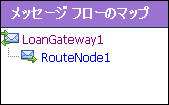
「手順 6 : LoanGateway1 プロキシ サービスのコンフィグレーション」が完了したら、実行時のメッセージのルーティング動作を決定するルーティング テーブルのロジックのコンフィグレーションは完了です。融資申し込みで指定された金利が 5% 未満の場合、メッセージは managerLoanReviewService ビジネス サービスにルーティングされ、それ以外の場合は、normalLoan ビジネス サービスにルーティングされます。
AquaLogic Service Bus でクライアントと対象ビジネス サービスを使用するためのコンフィグレーションが完了したので、コンフィグレーションをテストできます。テストはコマンドラインで行います。build.xml ファイルの金利フィールドの値を変更し、ant を実行します。このシナリオのプロキシ サービスのルーティング動作は、融資申し込みメッセージの要求金利に基づいています。金利の値を変更すると、ルーティング動作は次のように変更されます。
この節では、これらの 2 つのケースのプロキシ サービスをテストする方法について説明します。テストの実行後にコマンド ウィンドウに返されるメッセージに、テストの成功または失敗と、要求を処理したビジネス サービスが示されます。
テストを正しく実行するため、WebLogic Server が AquaLogic Service Bus 2.5 (ServiceBusTutorial) ドメインで起動していることを確認します。
setEnv.cmd を実行して環境を設定します。 BEA_HOME\weblogic92\samples\servicebus\examples\src\examples\webservices\jws_basic\normal
build.xml ファイルで実行対象を編集する必要があります。build.xml を開きます。 build.xml ファイルの最後までスクロールして次の文字列を探します。<arg line="http://$...
<arg line="http://${wls.hostname}:${wls.port}/loan/gateway1 steve 555 2500 20 4.9 notes" />
これで、チュートリアル ドメインで実行されているプロキシ サービスの URI が変更され、金利の値が 4.9 に指定されます。
arg line で指定されるその他の入力パラメータの内容を 表 3-5 に示します。
antrun
これで、プロキシ サービスのルーティング ロジックがテストされます。Web サービスからの応答メッセージがコマンド プロンプトに表示されます。
[java] Loan Application Response: APPROVED BY THE <i><b>MANAGER</b></i> LOAN APPLICATION REVIEW SERVICE [java] Rate:4.9BUILD SUCCESSFUL
この応答メッセージは、要求金利が 4.9 (5 未満) であるため、「管理者用融資申し込み処理サービス」で要求が処理されたことを示します。
build.xml ファイルを編集します。BEA_HOME\weblogic92\samples\servicebus\examples\src\examples\webservices\jws_basic\normal
| 注意 : | normalLoan ビジネス サービスをテストするために、build.xml ファイルの金利の値を 5.1 に設定し、変更を保存します。 |
ant run
Web サービスからの応答メッセージがコマンド プロンプトに表示されます。
[java] Loan Application Response: APPROVED BY THE <i><b>NORMAL</i></b> LOAN APPLICATION PROCESSING SERVICE [java] Rate:5.1BUILD SUCCESSFUL
この応答メッセージは、要求金利が 5.1 であるため、「標準融資申し込み処理サービス」で要求が処理されたということを示します。
 
|